如何创建Facebook故事

Facebook故事制作起来非常有趣。这里是您如何在Android设备和计算机上创建故事的方法。

您的 Android 手機是一款功能強大的設備,可以做很多事情,但當它無法按照您希望的方式工作時,您可能會感到沮喪。例如,當您嘗試添加剛認識的人的聯絡訊息,而您的 Android 裝置無法保存它時,這可能會很煩人。
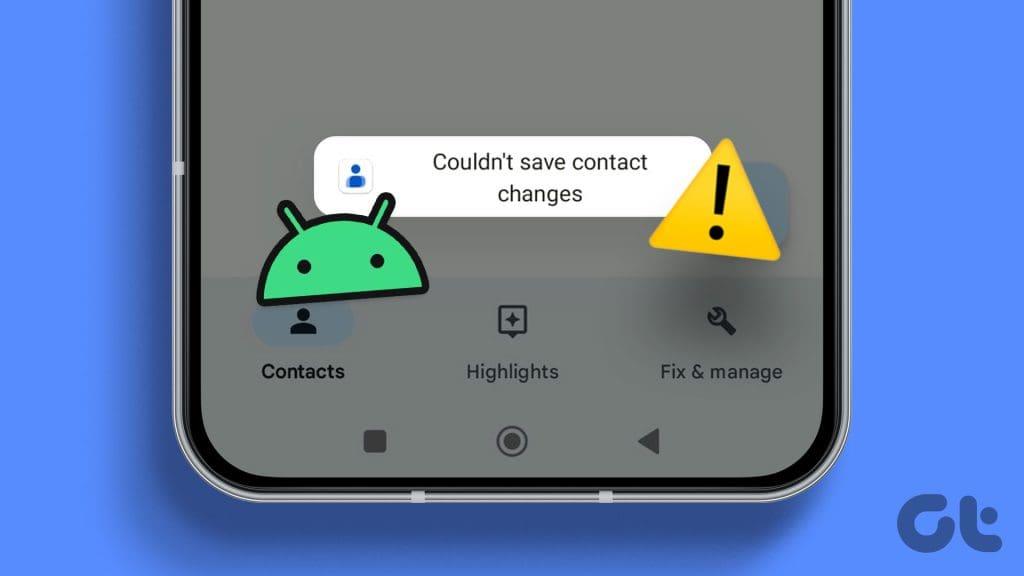
Android 裝置上的預設通訊錄應用程式可能會有所不同,具體取決於您的手機製造商。但是,以下解決方案應該有助於解決任何 Android 手機上的聯絡人保存問題。
在 Android 上強制關閉應用程式會終止該應用程式的所有進程,這可以在應用程式無法正常運作時提供協助。如果因為小問題而無法查看新新增的聯絡人,重新啟動應用程式應該可以解決問題。
長按「聯絡人」應用程式圖標,然後從出現的選單中點擊資訊圖標。然後,點擊底部的強制停止選項。


重新開啟應用程式並檢查您的聯絡人是否顯示。
2. 設定聯絡人應用程式以顯示所有條目
您是否套用了篩選器或將聯絡人應用程式設定為僅顯示來自特定帳戶的條目?如果是這樣,這可能會阻止您的 Android 顯示新聯絡人,使其看起來像是沒有保存它們。
大多數 Android 手機都將 Google 通訊錄應用程式作為預設選項。如果您使用相同的工具,請開啟它,點擊頂部的三點選單圖標,然後選擇「自訂檢視」。


選擇所有聯絡人選項。
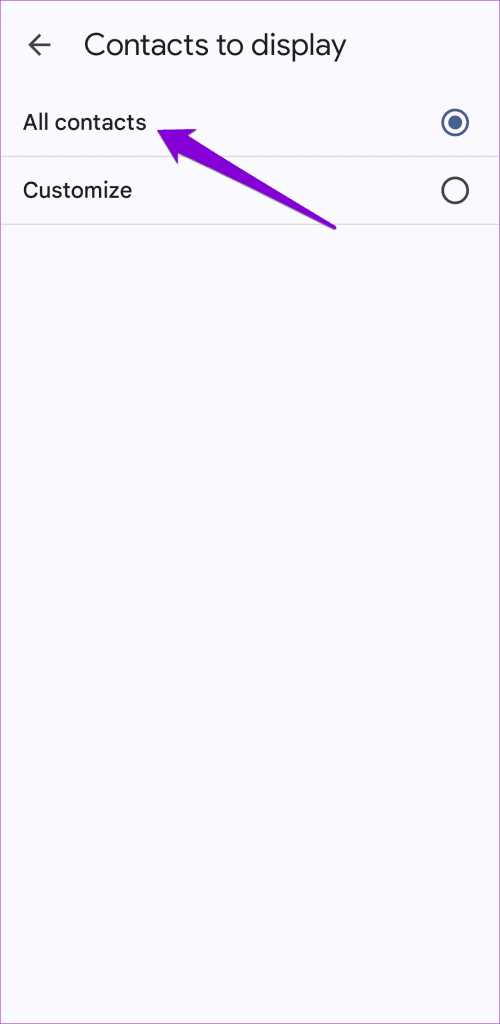
如果您使用的是 Samsung Galaxy 手機,則需要確保您不是在特定群組中尋找新新增的聯絡人。點擊左上角的選單圖示(三條水平線),然後選擇所有聯絡人。此後,聯絡人應用程式應顯示所有條目,包括您新新增的聯絡人。
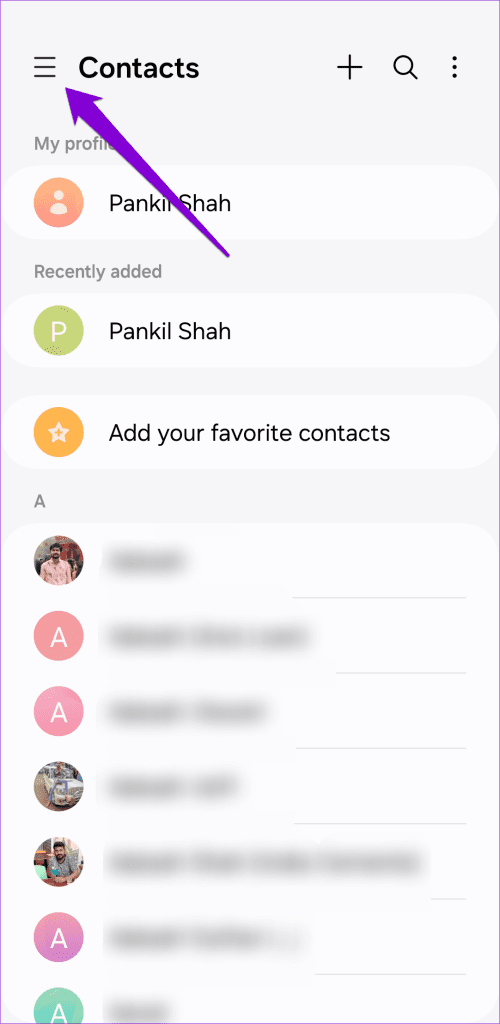
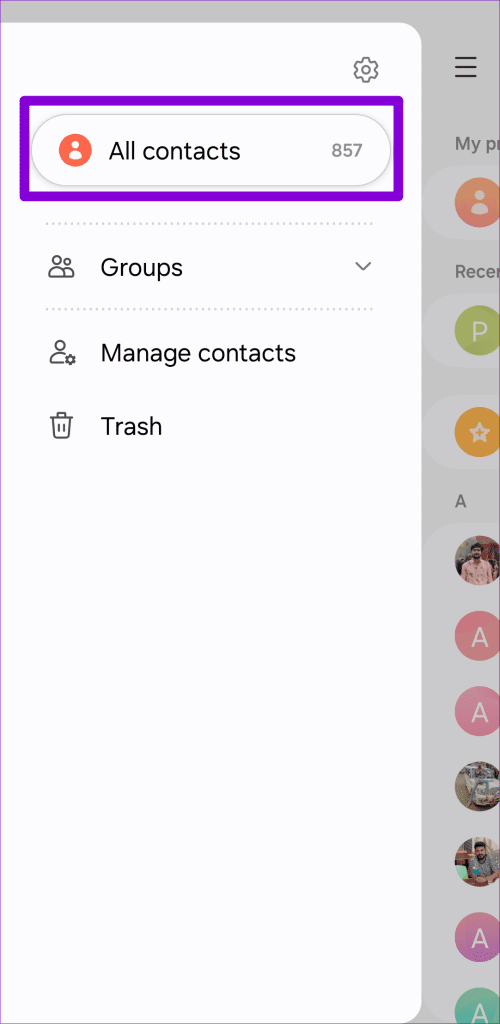
3.嘗試將聯絡人儲存到您的手機中
有時,您的 Android 裝置可能無法將聯絡人儲存到您的 Google、三星或 Outlook 帳戶。這可能是由於身份驗證問題、同步錯誤或其他帳戶特定問題造成的。您可以嘗試將聯絡人儲存到手機的本地儲存中,看看是否有幫助。
打開手機上的聯絡人應用程序,點擊加號圖示以建立新聯絡人,然後輸入所有相關詳細資訊。使用頂部的下拉式選單選擇設備或電話。然後,點選儲存。


儲存聯絡人後,檢查它是否按預期顯示。
4.使用預設聯絡人應用程式
Telegram 和 WhatsApp 等即時通訊應用程式還可讓您為 Android 裝置新增聯絡人。如果您的 Android 裝置在透過這些應用程式之一儲存聯絡人時遇到問題,則問題可能出在該應用程式本身。
您可以使用預設的聯絡人應用程式新增聯絡人並查看是否有效。如果是這樣,請考慮清除有問題的應用程式的快取並更新它以解決任何問題。
5. 允許必要的權限
如果您的 Pixel、三星或任何其他 Android 手機上的通訊錄應用程式沒有必要的權限,則可能無法儲存聯絡人。要解決此問題,您需要授予聯絡人應用程式所需的所有權限。
步驟 1:長按「通訊錄」應用程式圖標,然後從出現的選單中點擊資訊圖標。然後,選擇權限。

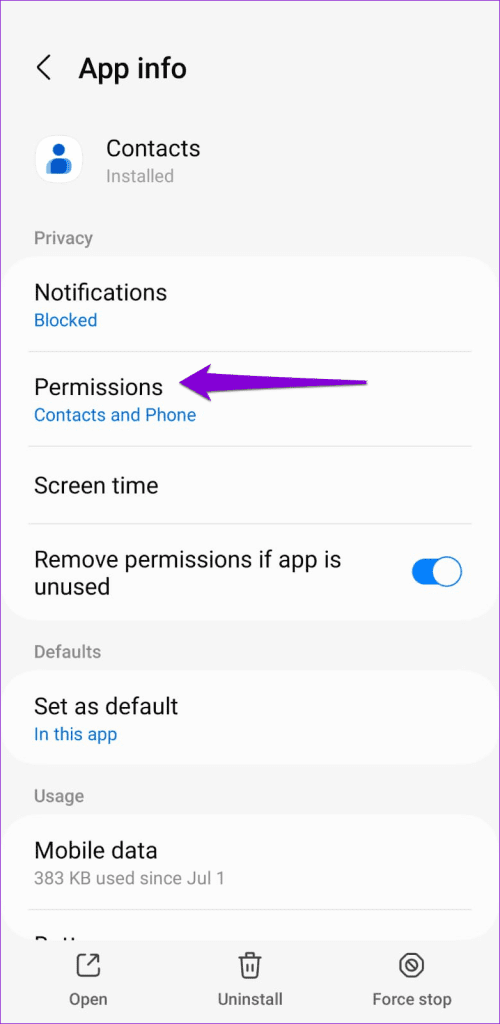
第二步:逐一檢查每個權限並允許。
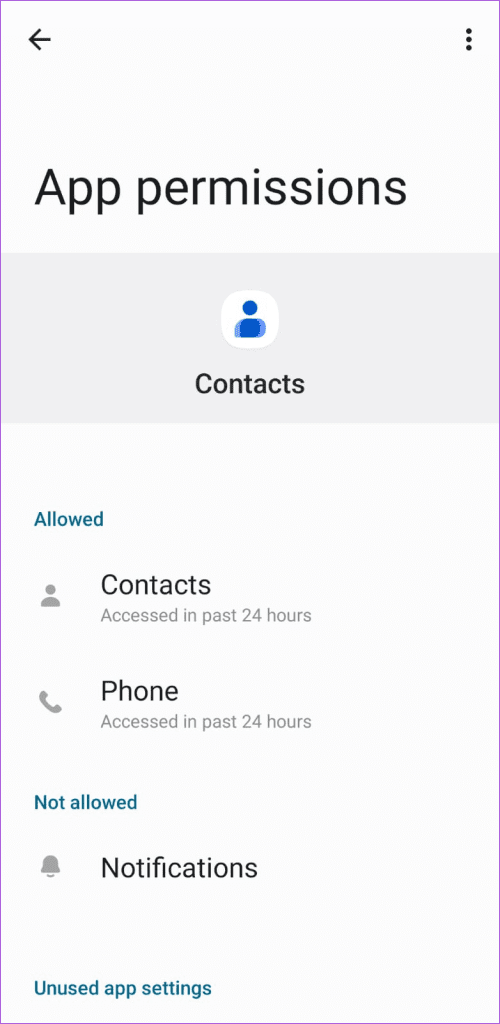

6.清除應用程式緩存
假設即使允許所有必要的權限,您也無法在 Android 上儲存新聯絡人。在這種情況下,與聯絡人應用程式關聯的現有快取資料可能會導致問題。您可以清除通訊錄應用程式的緩存,看看是否能解決問題。
步驟 1:長按「通訊錄」應用程式圖標,然後從出現的選單中點擊「i」圖標。

步驟 2:前往「儲存」並點選底部的「清除快取」選項。

7. 更新應用程式
您是否在 Android 或 iPhone 上停用了自動應用程式更新?如果是這樣,您可能使用的是過時版本的通訊錄應用程序,有時會導致問題。
前往 Play 商店並搜尋您的聯絡人應用程式。如果有新版本可用,請點選「更新」進行安裝。之後,應用程式應該能夠像以前一樣保存聯絡人。
不要失去你的聯繫
我們大多數人都依靠手機來儲存和管理朋友、家人和同事的聯絡人。因此,當您的 Android 裝置無法儲存聯絡人並給您帶來問題時,您可能會感到沮喪。我們希望上述提示之一能夠幫助您解決根本問題,並且您可以像以前一樣保存新聯絡人。
Facebook故事制作起来非常有趣。这里是您如何在Android设备和计算机上创建故事的方法。
学习如何通过本教程在Google Chrome和Mozilla Firefox中禁用烦人的自动播放视频。
解决三星 Galaxy Tab A 陷入黑屏且无法开机的问题。
立即阅读如何从亚马逊Fire和Fire HD平板电脑中删除音乐和视频,以释放空间、清理杂物或提升性能。
想要在您的Fire平板上添加或删除电子邮件账户?我们全面的指南将逐步向您展示如何操作,让您在最喜欢的设备上快速轻松地管理电子邮件账户。不要错过这个必读教程!
本教程展示了两种如何在您的安卓设备上永久防止应用在启动时运行的解决方案。
本教程展示了如何使用谷歌信息应用程序从安卓设备转发短信。
如何启用或禁用Android操作系统中的拼写检查功能。
想知道是否可以使用另一设备的充电器为您的手机或平板电脑充电?这篇信息性文章为您提供了一些答案。
当三星发布其新的旗舰平板电脑系列时,有许多令人兴奋的内容。Galaxy Tab S9 和 S9+ 提供了对 Tab S8 系列的预期升级,三星还推出了 Galaxy Tab S9 Ultra。







